作者:乔山办公网日期:
返回目录:excel表格制作

在EXCEL日常办公当中,我们经常会碰到,在某一个单元格内输入员工身份证号码时,输入结果总会提示出错,如图
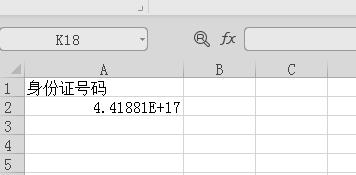
在单元格中输入的数字若大于11位时,系统将以科学记数法来显示,这时我们输入的身份证号码就会显示有问题了。
我们应该怎样才能输入正确的身份证号码呢?下面来介绍两个方法:
一,选中单元格,点击“开始选项卡”,在“数字”命令组中单击“常规”右侧的下箭头按钮,在弹出的列表中选中“文本”,如图
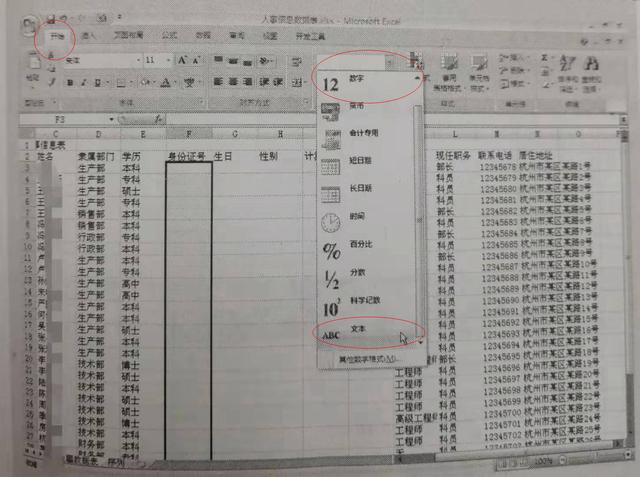
接下来只需要调整好单元格的大小就可以了
二、还有一种更简便的方法,在选中单元格之后,先输入半角引号(即回车键旁边的引号键),再输入身份证号码,此时所输入的身份证号码就能完整显示了。